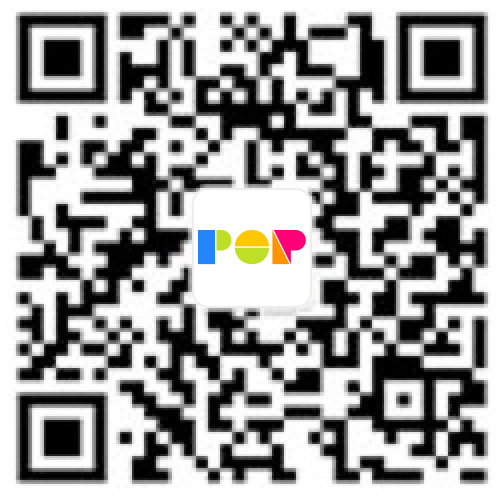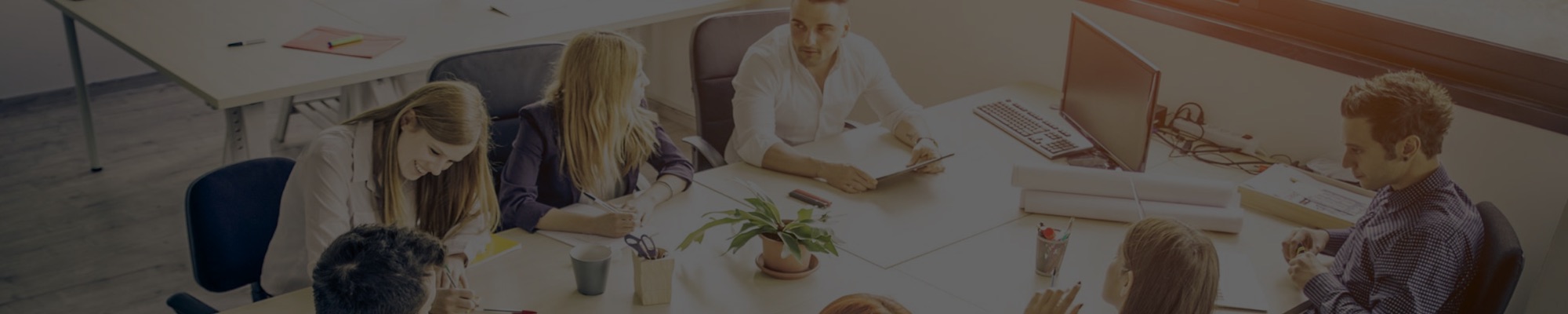
常见问题
使用过程中遇到任何问题,可随时联系
一、关于账号注册、登陆
二、关于网站的图片使用
7.网站部分页面点击后无法打开的问题?
个别用户在使用网站的过程中会出现这样的情况:鼠标点击某个链接或者图片后,页面和图片没有弹出来或者显示出来,这样的话,可能的原因就是因为该页面或者图片被电脑的浏览器(IE或Firefox等)误认为是广告,给自动屏蔽掉了,为此我们按如下方法对浏览器进行设置即可。
1. 首先,确定浏览器(IE 或 Firefox等)是否安装了插件。以“百度超级搜霸”这一插件为例,如果安装了,你就会在浏览器的地址栏下方看到如下图所示内容

其中有一个拦截广告的功能按纽,如图: ,该按纽会将网站中的部分网页的链接和图片误认为是广告,而拦截阻止掉。解决
,该按纽会将网站中的部分网页的链接和图片误认为是广告,而拦截阻止掉。解决
方法如下,鼠标点击 后,该按纽就会变成
后,该按纽就会变成 ,之后网页的链接和图片就可以顺利弹出和浏览了。为了便于长期的使用方便,你也可以把该插件关闭,关闭方法如下:
,之后网页的链接和图片就可以顺利弹出和浏览了。为了便于长期的使用方便,你也可以把该插件关闭,关闭方法如下:
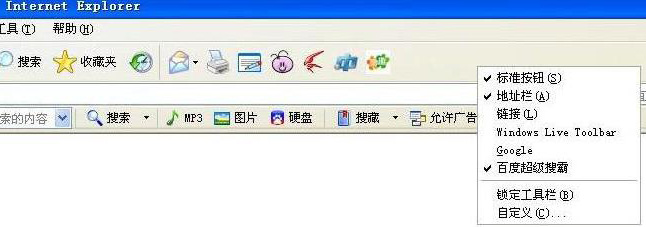 鼠标在地址栏上方右击后,把“百度超级搜霸”前面的‘√’去掉就可以了。
鼠标在地址栏上方右击后,把“百度超级搜霸”前面的‘√’去掉就可以了。
对其他的浏览器插件的操作方法和“百度超级搜霸”一样。
2. 没有安装任何浏览器插件的情况下
(1)当鼠标点击后,没有弹出新的页面或者图片,相反在浏览器的页面上方出现如下图一样的一条提示

则鼠标移动到这条提示栏上,右击鼠标后,将看到如下图所示内容

选择“总是允许来自此站点的弹出窗口”,之后电脑会有如下图一样的提示
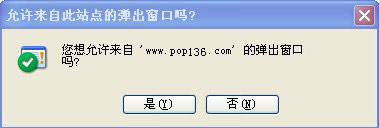
选择“是”之后,再点击之前的链接或图片,就可以弹出该页面和图片了。
(2)没有出现上述的提示栏,则检查浏览器页面的最右下角,是否有如下图所示的标志

如果有类似的标记 ,则鼠标点击该标记,点击之后出现
,则鼠标点击该标记,点击之后出现

选择“总是允许来自此站点的弹出窗口”后,
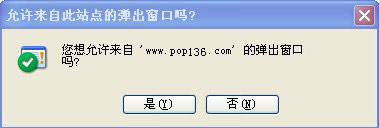
点击“是”,即可正常浏览网站里的弹出页面或图片了。
1. 首先,确定浏览器(IE 或 Firefox等)是否安装了插件。以“百度超级搜霸”这一插件为例,如果安装了,你就会在浏览器的地址栏下方看到如下图所示内容

其中有一个拦截广告的功能按纽,如图:
 ,该按纽会将网站中的部分网页的链接和图片误认为是广告,而拦截阻止掉。解决
,该按纽会将网站中的部分网页的链接和图片误认为是广告,而拦截阻止掉。解决方法如下,鼠标点击
 后,该按纽就会变成
后,该按纽就会变成 ,之后网页的链接和图片就可以顺利弹出和浏览了。为了便于长期的使用方便,你也可以把该插件关闭,关闭方法如下:
,之后网页的链接和图片就可以顺利弹出和浏览了。为了便于长期的使用方便,你也可以把该插件关闭,关闭方法如下: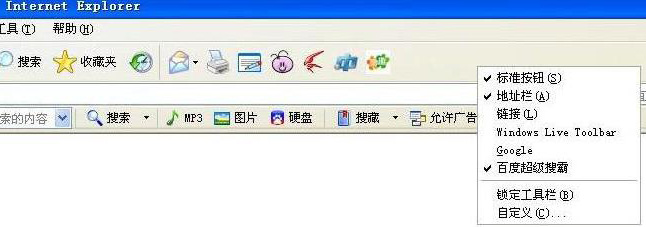
对其他的浏览器插件的操作方法和“百度超级搜霸”一样。
2. 没有安装任何浏览器插件的情况下
(1)当鼠标点击后,没有弹出新的页面或者图片,相反在浏览器的页面上方出现如下图一样的一条提示

则鼠标移动到这条提示栏上,右击鼠标后,将看到如下图所示内容

选择“总是允许来自此站点的弹出窗口”,之后电脑会有如下图一样的提示
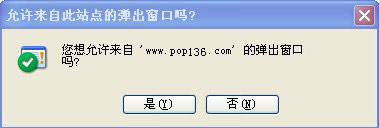
选择“是”之后,再点击之前的链接或图片,就可以弹出该页面和图片了。
(2)没有出现上述的提示栏,则检查浏览器页面的最右下角,是否有如下图所示的标志

如果有类似的标记
 ,则鼠标点击该标记,点击之后出现
,则鼠标点击该标记,点击之后出现
选择“总是允许来自此站点的弹出窗口”后,
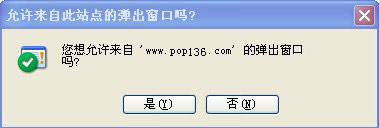
点击“是”,即可正常浏览网站里的弹出页面或图片了。






 业务咨询:
业务咨询: 售后热线:
售后热线: 周一至周日:
周一至周日: